常见的gif格式动画图片是怎么制作的呢,现在给大家讲解一种方法通过录制屏幕然后转化为gif格式动画图片,可以通过此方法创立演示教程或操作指南等,也可以将自己喜欢的视频制作成gif动......
2021-09-19 401 Camtasia录屏软件 制作gif文件
“资产”,是指Camtasia Studio里自带的媒体资源。包括视频、相片、图标等多种类型。如果我们在安装Camtasia时,是按照安装程序的默认选择来完成安装的话,那软件里会自带部分的媒体资源。软件安装的具体步骤,可以参考:如何安装Camtasia软件(Win系统)。
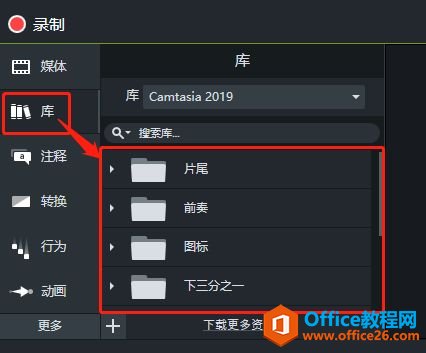
如上图,在点开首页后,点击左列中的“库”选项卡,就可以看到Camtasia中所含有的资产。如果我们想往“库”里添加更多的资产要怎么办呢?到官网上下载,并且导入到Camtasia中就好了。
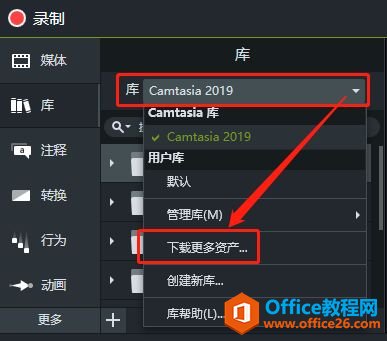
1、进入资产下载页面
点开上图上方红框中的三角符号,在下拉选项中,点击“下载更多资产”,Camtasia便会打开默认浏览器,跳转到官网,进入资产的下载页面。
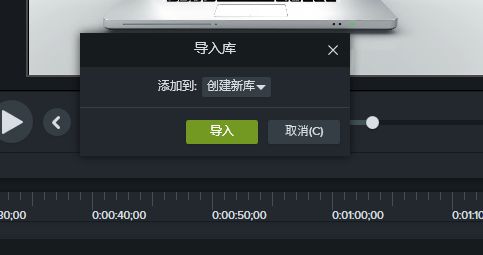
我们可以在这里选择自己需要的资产,进行下载,并记住资产的保存位置。在下载完成之后,就要导入到Camtasia中了。
2、将资产导入到库
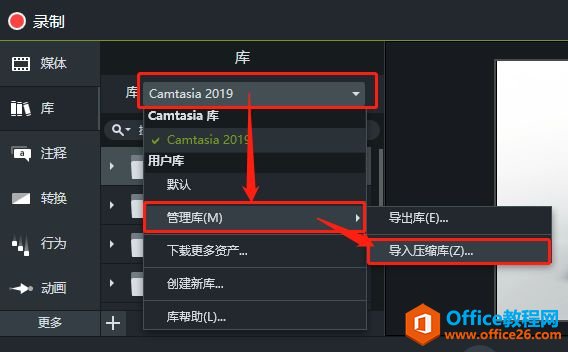
点击“Camtasia 2019”后的下拉三角符号,然后鼠标放至“管理库”上,点击“导入压缩库”,在弹出的窗口中找到自己刚刚下载的资产。需要注意的是,Camtasia官网下载的资产都是.libzip格式的。
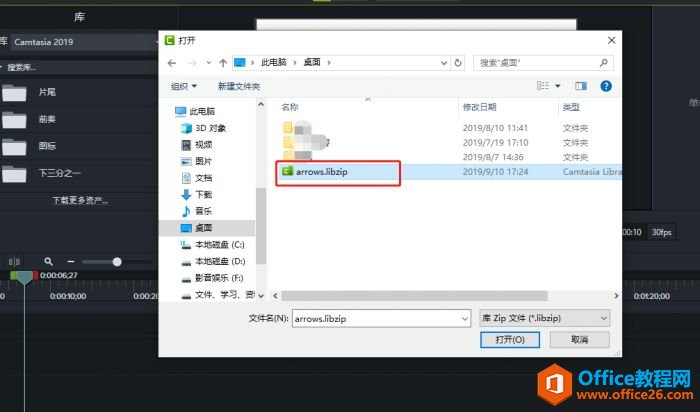
我们选中要导入的资产,点击“打开”,紧接着会弹出窗口咨询我们将资产导入到哪个“库”。我们可以将资产导入到已有的“库”中,也可以创建新的“库”,并将资产导入新“库”之下。
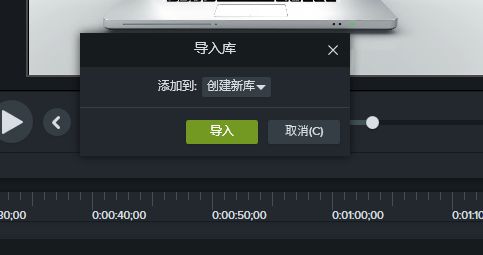
在选择完之后,点击“导入”,新下载的资产就会被导入到Camtasia中了,下次我们想要使用该媒体资源时,直接打开左列中的“库”即可。
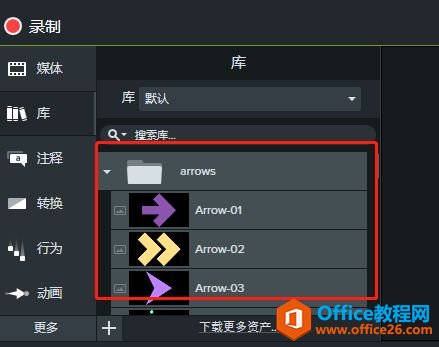
如上图的众多箭头图标,就是我演示时新导入的资产。当我以后需要用到箭头图标时,点开它就可以选择各种各样的箭头了。
所以,如果您也想更新一下自己Camtasia里库中的资产,或者在官网上发现了自己心仪的资产,那就赶紧打开软件,往里面添加新的媒体内容吧!
相关文章

常见的gif格式动画图片是怎么制作的呢,现在给大家讲解一种方法通过录制屏幕然后转化为gif格式动画图片,可以通过此方法创立演示教程或操作指南等,也可以将自己喜欢的视频制作成gif动......
2021-09-19 401 Camtasia录屏软件 制作gif文件

今天小编带大家了解一下如何利用Camtasia软件获取清晰的屏幕视频。1.屏幕视频在缩放时会丢失质量缩放是拉伸或缩小屏幕录制以将其显示为与原始录制大小不同的大小。这会导致屏幕视频快......
2021-09-18 330 Camtasia获得清晰的屏幕视频